このデジタル時代において、Vlogは多くの人にとってアイデアを表現し、日常を共有する大切な手段となっています。魅力的なVlogを制作するためには、効果的な動画編集が欠かせません。無料動画編集ソフトMiniTool MovieMakerのこの記事では、Vlogを効果的に編集する方法をご紹介します。
Vlogの編集方法を学ぶ前に、まず「Vlogとは何か」を明確に理解しておくことが重要です。Vlog(ブイログとも呼ばれる)は、個人の意見、経験、ストーリーを動画形式で共有するコンテンツの一種です。従来のテキストベースのブログとは異なり、Vlogでは映像と音声を組み合わせることで、作り手の感情や個性をより直感的に伝えることが可能です。
初心者ためのVlogヒント
ここで、Vlogを作成する際に、役立ちそうなヒントをいくつご紹介します。初心者の方でも、これらのヒントを参考にすれば、Vlogで自分の魅力をより効果的に伝えつつ、徐々に視聴者を増やしていけるでしょう。
適切なトピックを選ぶ:好きなトピックや馴染み深い内容を選ぶことで、コンテンツに自然さと誠実さが生まれます。自分の興味や専門性、日常のちょっとしたエピソードなどをもとに、視聴者の関心を引きながら、制作へのモチベーションも保ちましょう。
シンプルでわかりやすい構成にする:制作においては、内容は簡潔にまとめましょう。冗長な展開は避け、メッセージをはっきり伝えることが大切です。短く要点を絞った動画は、視聴者の注目を集めやすくなります。
明解な台本やアウトラインを用意する:撮影前にしっかりとした台本やアウトラインを準備しておくことで、自分の考えが整理され、重要なポイントを漏らさずに済みます。これで、スムーズに撮っていきましょう。
視聴者とのポジティブな交流を心がける:視聴者からのコメントやフィードバックをよく参照して自己反省し、できるだけ速やかに返信しましょう。コミュニティ意識が高まることで、視聴者同士の絆も強まり、チャンネルへの愛着が深まります。
魅力的なサムネイルとタイトルを作る:印象深いサムネイルと分かりやすいタイトルは、視聴者の「見てみたい」という気持ちを喚起します。サムネイルは内容を反映した魅力的なビジュアルにし、タイトルは直感的かつ興味を惹く表現を心がけましょう。
MiniTool MovieMakerでVlogを編集する方法
MiniTool MovieMakerは、透かしなしの無料動画編集ソフトで、簡単にVlog動画を作成できます。直感的なインターフェイスで、初心者でも経験豊富な編集者でもすぐに使い始めます。
このアプリは幅広い動画形式に対応しており、動画のインポートとエクスポートも簡単です。カット、エフェクトの適用、トランジションの追加など、豊富な編集ツールが搭載されて、プロレベルの動画作品が作成可能にします。また、豊富なテキストスタイルとフィルターも用意されていて、動画や写真だけでなく、音声ファイルへの編集も実行できます。それでは、MiniTool MovieMakerを使ってVlogを編集する方法を学びましょう。
ステップ1:MiniTool MovieMakerをダウンロードしてインストールする
下のボタンをクリックして、ソフトウェアをダウンロードします。そして、PC画面の指示に従って、インストール手順を完了します。
MiniTool MovieMakerクリックしてダウンロード100%クリーン&セーフ
ステップ2:動画をインポートする
ソフトウェアを起動し、プロモーションウィンドウを閉じます。その後、「メディアファイルインポート」をクリックして、コンピューターからVlog用のメディアファイルをインポートします。インポートしたファイルのプラスアイコン(+)をクリックするか、直接ドラッグ&ドロップに追加してください。
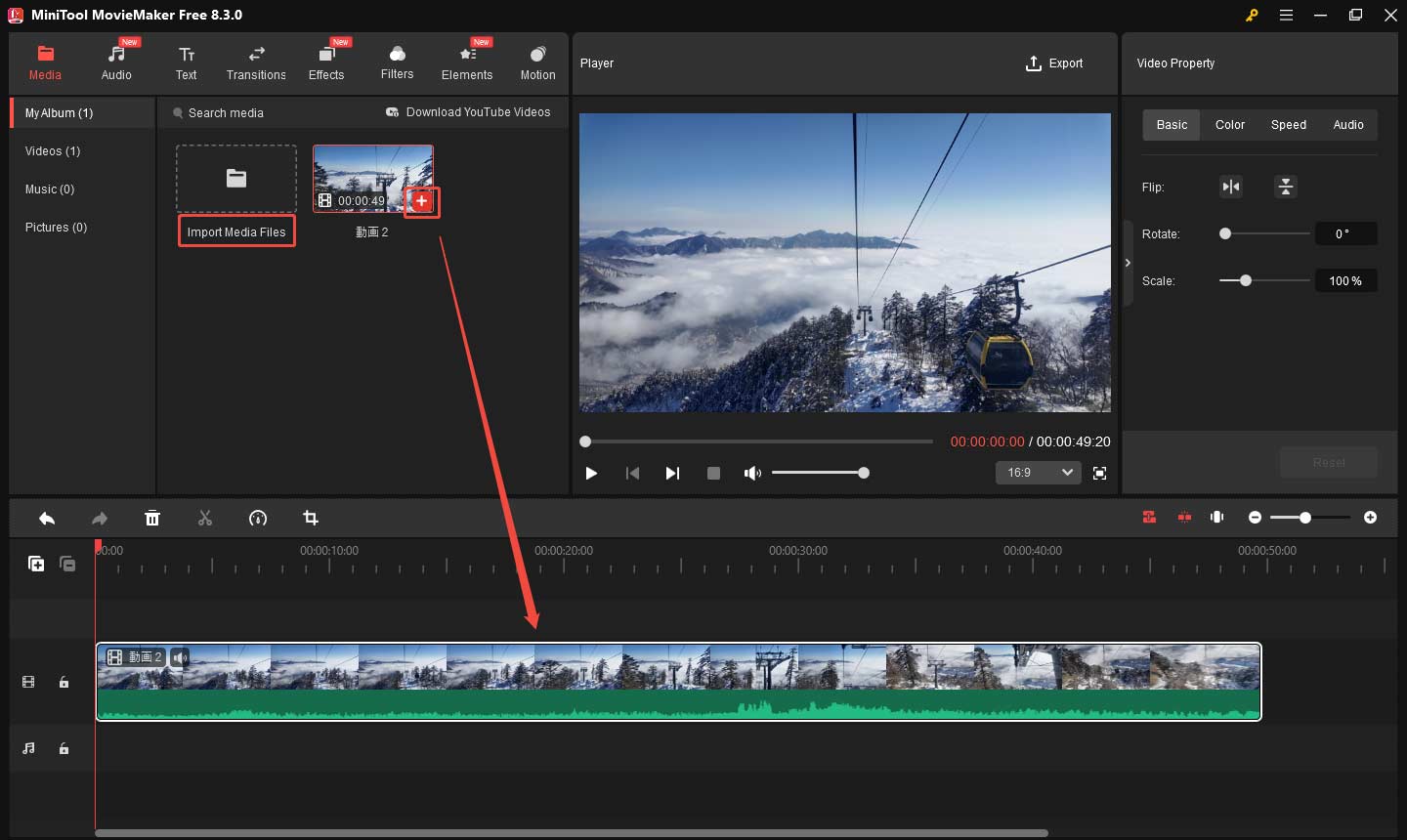
ステップ3:動画をトリミングする
動画が長すぎると思っている場合は、視聴者が飽きないように動画を短くする必要があります。タイムライン上の動画を選択してハイライト表示します。動画クリップの先頭または末尾にマウスを合わせて、矢印付きカッコが表示されたら、中央に向かってドラッグして、不要な部分を削除します。
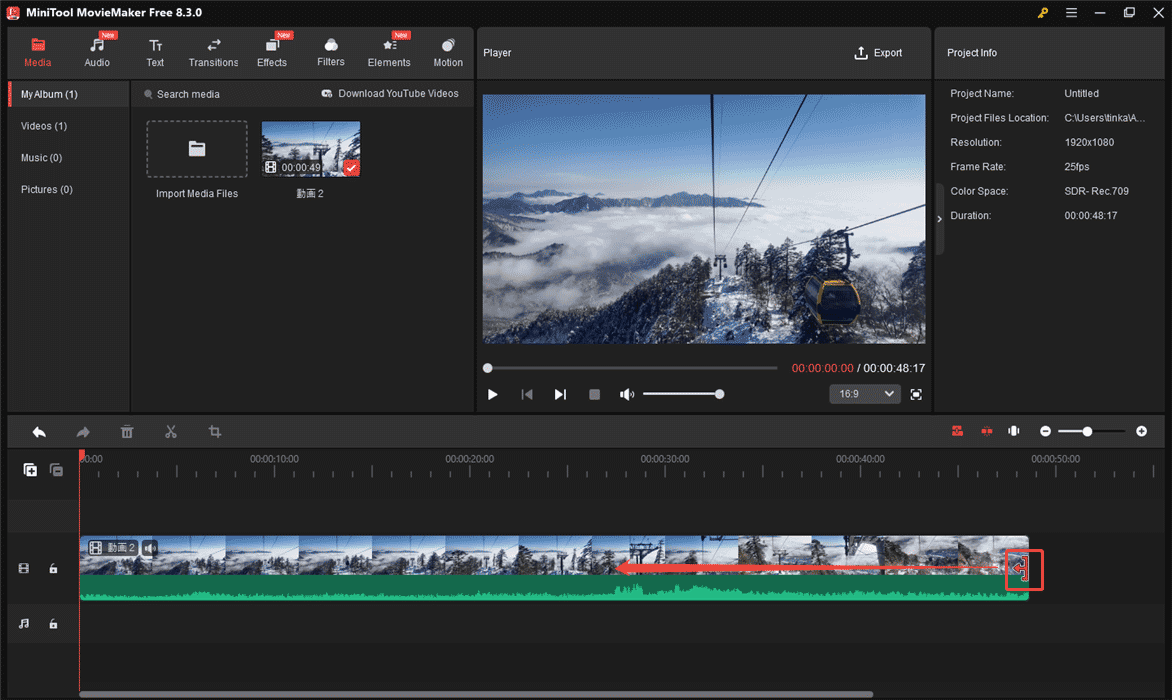
ステップ4:動画の再生速度を調整する
話す速度や再生ペースが遅すぎると感じた場合は、動画の再生速度を速めることもできます。タイムライン上の動画を選択し、ツールバーから速度アイコンをクリックして、「高速」を選択し、必要に応じて適切な速度オプションを選択してください。
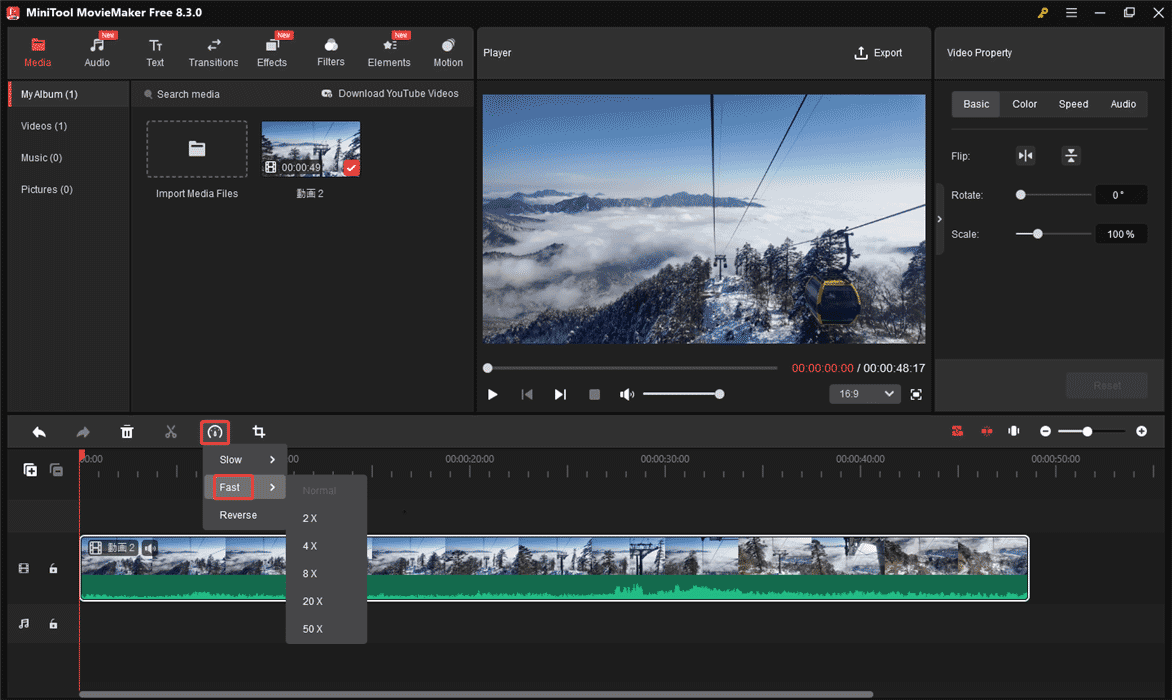
ステップ5:字幕とタイトルを追加する
動画に字幕を追加すると、視聴者がコンテンツをより明確に理解しやすくなります。「テキスト」ボタンをクリックし、「キャプション」を選択して、お好みのテキストテンプレートを見つけて、ダウンロードアイコンをクリックします。そして、プラスアイコンをクリックして適用します。「テキストプロパティ」に移動し、テキストエディターで字幕の内容を入力してください。
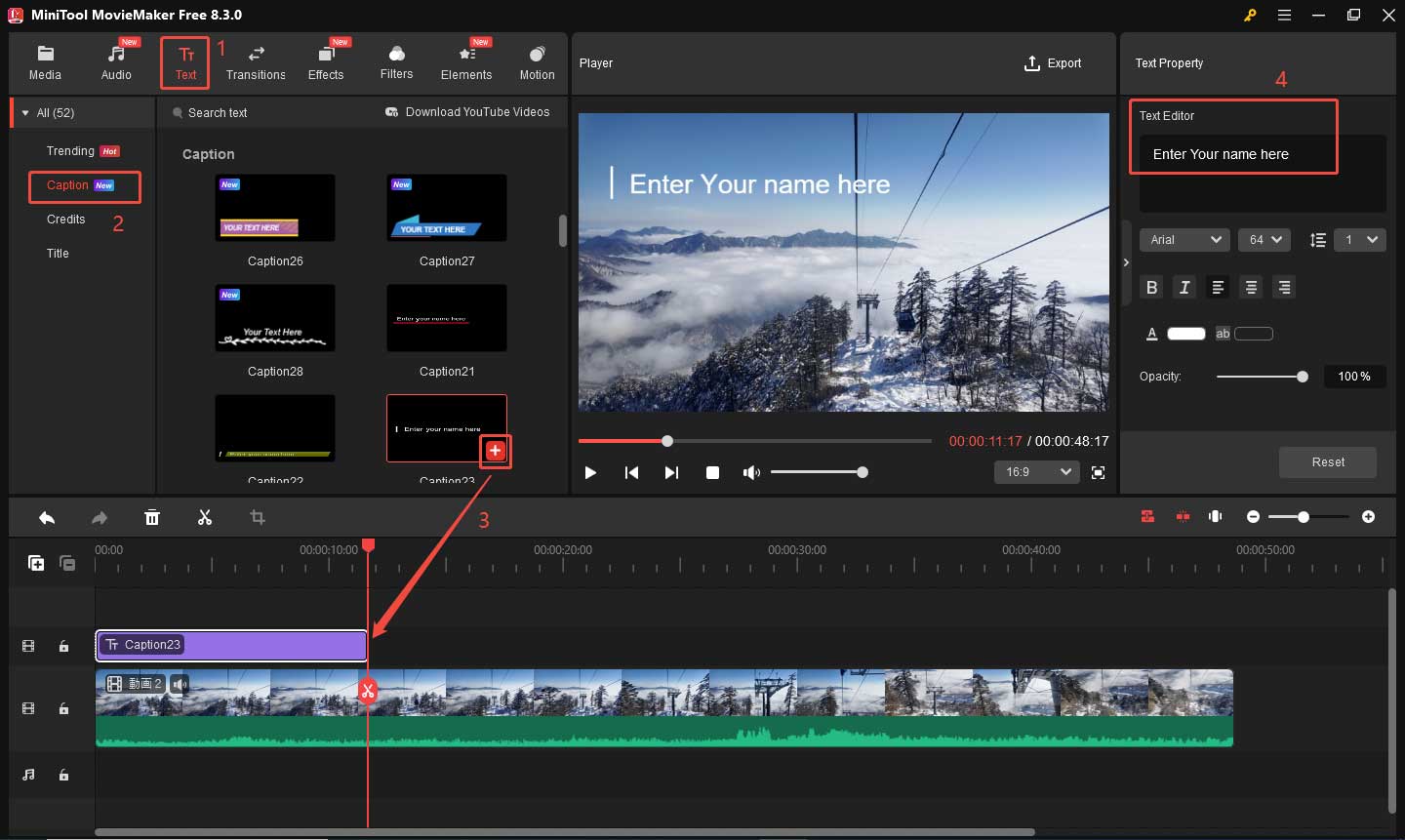
良いイントロは、Vlog動画の視聴者の注目を集めることができます。「テキスト」>「タイトル」に進み、お好みのスタイルを見つけ、ダウンロードして、タイムラインの初めにドラックして適用します。その後、「テキストプロパティ」でテキストを入力します。

ステップ6:Vlog用の音楽を追加する
BGMを追加すると、Vlog動画がより鮮やかになります。画面上部の「オーディオ」に進み、お好みに合わせて好きな音楽を選択して追加します。適切な楽が見つからない場合は、パソコンから自分のオーディオファイルをインポートすることもできます。
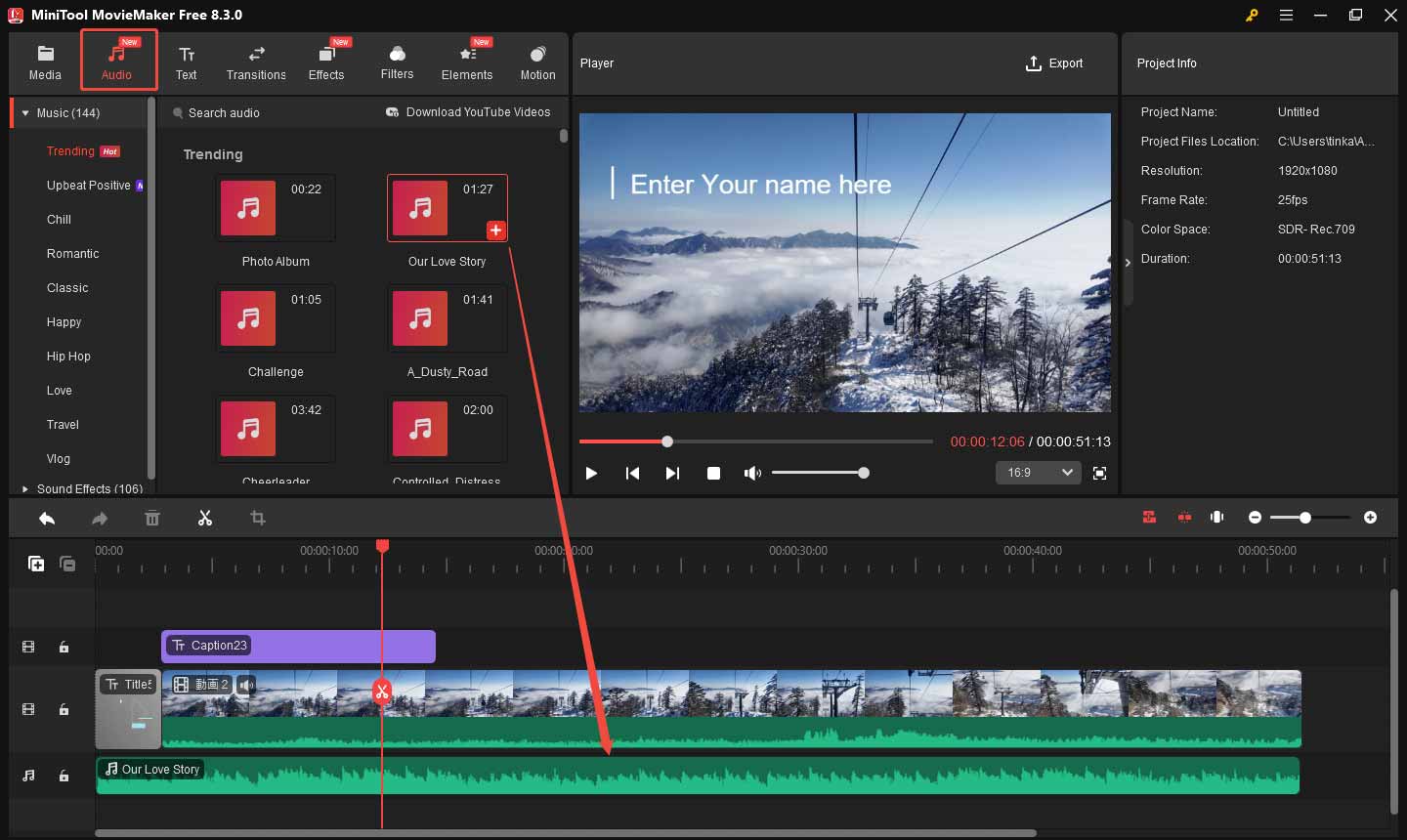
ステップ7:編集したVlogをエクスポートする
編集が完了したら、「再生」ボタンをクリックしてVlogをプレビューできます。動画を確認したら、「エクスポート」をクリックして作業した内容を保存します。
CapCutでVlogを編集する方法
CapCutは、便利で効率的な動画編集体験を提供する人気のVlog編集アプリです。Vlog用の動画クリップをインポートすれば、簡単な操作で編集を始められます。多数のエフェクト、フィルター、トランジションが用意されており、動画をより魅力的に仕上げることができます。さらに、CapCutはBGMや効果音の追加に対応するなど、オーディオ編集機能も充実しており、動画全体のクオリティを高められます。
それでは、CapCutでVlogを編集する方法を見ていきましょう。
ステップ1:CapCutをパソコンにダウンロードしてインストールします。
ステップ2:ソフトウェアを起動し、「プロジェクトを作成」をクリックします。
ステップ3:「インポート」をクリックして動画をアップロードし、タイムラインにドラッグします。
ステップ4:動画クリップの先頭または末尾にマウスを置きます。両方向矢印が表示されたら、矢印を中央のクリップに向かってドラッグして不要な部分を削除します。
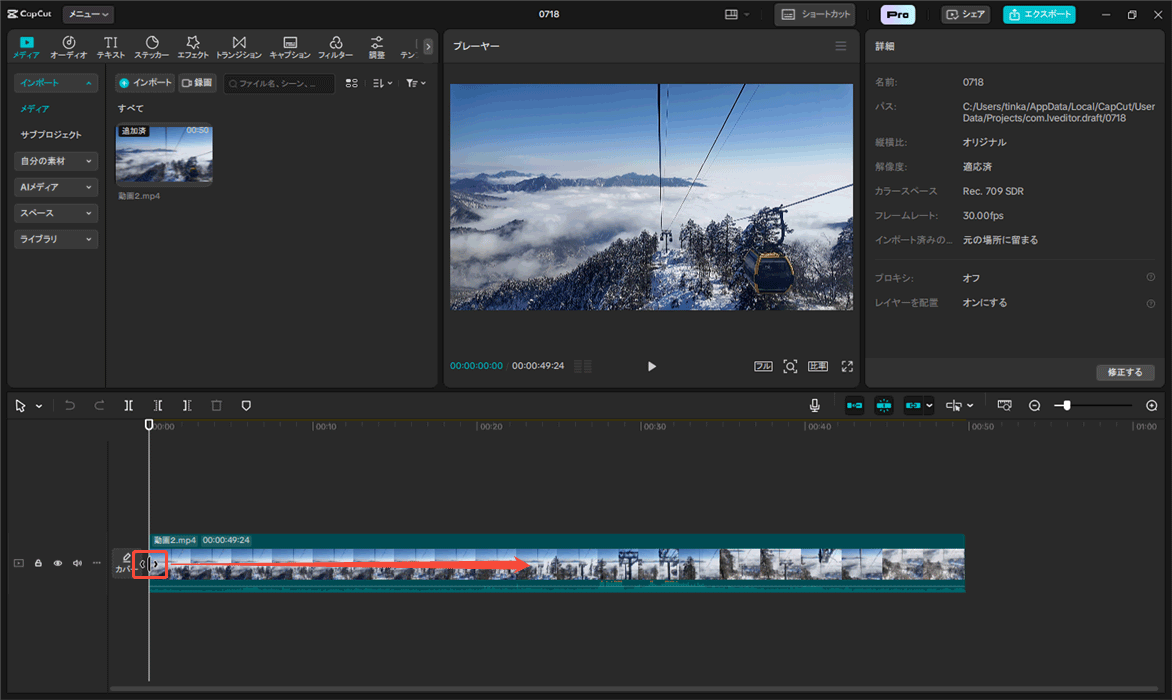
ステップ5:「オーディオ」をクリックし、Vlog動画に適切なBGMを選択します。
ステップ6:編集が完了したら、「エクスポート」をクリックして編集した動画を保存します。
結論:
本記事ではここで終わりです。Vlogを作成する際に、よく使われる手法とヒントをいくつ紹介しています。MiniTool MovieMakerやCapCutなどの優れた動画編集ソフトを利用すれば、素晴らしいいVlogを作ることができると信じます。今すぐ、Vlogの作成を始めましょう。
最後に、MiniTool MovieMakerを使用している間に問題があると、[email protected]までお気軽にお問い合わせください。できるだけ早く返信いたします。


ユーザーコメント :